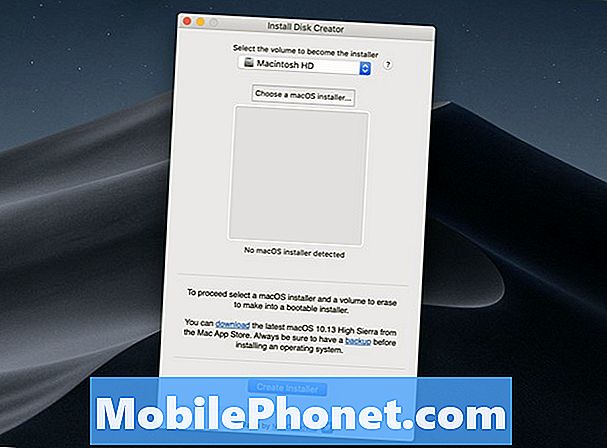Innehåll
Fungerar inte din Galaxy S10-mikrofon? Du har kommit till rätt artikel! I det här inlägget visar vi dig hur du åtgärdar problemet med din S10-mikrofon. Se till att följa lösningarna i den ordning som presenteras.
Innan vi fortsätter vill vi påminna dig om att om du letar efter lösningar på ditt eget #Android-problem kan du kontakta oss genom att använda länken längst ner på denna sida. Var så detaljerad som möjligt när du beskriver ditt problem så att vi enkelt kan hitta en relevant lösning. Om du kan, vänligen inkludera de exakta felmeddelanden som du får för att ge oss en uppfattning om var vi ska börja. Om du redan har provat några felsökningssteg innan du mailar oss, se till att nämna dem så att vi kan hoppa över dem i våra svar.
Så här fixar du Galaxy S10-mikrofonen som inte fungerar enkla sätt att felsöka dålig mikrofon
Medan det är sällsynt händer mikrofonproblem Samsung Galaxy-enheter. Om din Galaxy S10-mikrofon inte fungerar och du inte har någon aning om varför, måste du göra ett antal felsökningssteg för att identifiera orsaken till det.
Mikrofon fungerar inte fix nr 1: Lär dig mer om problemet
Innan du gör några korrekta felsökningssteg är det första du vill göra att samla in mer relevant information om ärendet. Med det menar vi att du måste du måste kontrollera om mikrofonproblemet uppstår under hela programvaruupplevelsen eller om det bara händer med en viss applikation. Du måste också kontrollera om det finns något felmeddelande som visas varje gång du försöker använda mikrofonfunktionen. I de flesta fall kan mikrofonfunktionen helt enkelt inaktiveras av misstag så du måste se till att du också kollar den möjligheten. Om du justerade några inställningar omedelbart innan mikrofonen blev död, försök ångra vad du gjorde. Bara du känner till din enhets historia så att du spelar en nyckelroll för att räkna ut problemet.
I det här fallet är det viktigt att du också testar om du kan spela in din röst. Om röstinspelning fungerar men mikrofonen fortfarande inte fungerar i vissa områden, fortsätt med felsökningsstegen nedan.
Mikrofon fungerar inte fix nr 2: Hantera den specifika appen som har problem
Om mikrofonen bara slutar fungera när du försöker använda en app, som telefonappen, bör du felsöka den appen först. Det kan finnas en inställning eller en okänd appfel bakom problemet. Vad du kan göra i den här situationen är att gå igenom appens inställningar och se om det finns någon inställning som du kan ha ändrat som hindrar mikrofonen från att fungera. Om det inte finns någon sådan inställning i din app, försök att rensa appens data så att den återgår till fabriksstatus. Här är hur:
- Öppna appen Inställningar.
- Tryck på Appar.
- Tryck på ikonen Fler inställningar (ikon med tre punkter, uppe till höger).
- Tryck på Visa systemappar.
- Hitta och tryck på Instagram-appen.
- Tryck på Lagring.
- Tryck på Rensa dataknappen.
Innan du bestämmer dig för att återställa appen kan du också försöka se först om problemet kan åtgärdas om du helt enkelt tvingar att avsluta appen. Det finns två sätt att göra det.
- På skärmen trycker du på funktionsknappen Senaste appar (den med tre vertikala linjer till vänster om hemknappen).
- När skärmen Senaste appar visas, svep åt vänster eller höger för att leta efter Instagram-appen. Det borde vara här om du lyckades köra det tidigare. Svep sedan uppåt på appen för att stänga den. Detta bör tvinga stänga det. Om den inte finns där trycker du helt enkelt på appen Stäng alla för att också starta om alla appar.
Ett annat sätt att tvinga stänga en app är detta:
- Öppna appen Inställningar.
- Tryck på Appar.
- Tryck på ikonen Fler inställningar (ikon med tre punkter, uppe till höger).
- Tryck på Visa systemappar.
- Hitta och knacka på meddelandeprogrammet.
- Tryck på Force Stop.
Mikrofon fungerar inte fix nr 3: Starta om enheten
Ibland kan mindre buggar utvecklas när du låter telefonen köra i flera veckor i taget. Precis som en dator kan din telefon bli trög och buggig om den är påslagen för länge. Se till att uppdatera systemet genom att göra en mjuk återställning. Detta simulerar effekten av ett "batteridrag", som i grunden startar om systemet och rensar RAM-minnet i processen. I många fall räcker det för att bli av med mindre buggar. Så här gör du det:
- Håll ned Power + Volume Down-knapparna i ungefär 12 sekunder eller tills enheten slås på. Obs! Låt skärmen Underhållsstartläge stå i flera sekunder.
- Välj Normal start på skärmen Underhållsstartläge. Obs! Använd volymknapparna för att bläddra bland tillgängliga alternativ och nedre vänstra knappen (under volymknapparna) för att välja. Tillåt upp till 90 sekunder för återställningen att slutföras.
- Om skärmen för underhållsstartläge inte visas har din enhet det inte. Vänta bara tills enheten stängs av helt.
Mikrofon fungerar inte fix nr 4: Inaktivera Bixby Voice
I äldre Samsung Galaxy-enheter som S9 kunde vissa användare hitta en lösning för ett mikrofonfel genom att stänga av Bixby Voice. Vi hittade inget bevis för att detta kan tillämpas på alla mikrofoner som inte fungerar för alla Samsung Galaxy-serier eller speciellt för Galaxy S10 men du kanske vill göra det för ett försök. Det kan göras enkelt på några sekunder så det är värt att testa. Här är vad du kan göra:
- Öppna Inställningar.
- Tryck på Appar.
- Välj Bixby Voice.
- Tryck på Force Stop.
Mikrofon fungerar inte fix nr 5: Sök efter oseriösa appar
En annan möjlig anledning till att din Galaxy S10-mikrofon inte fungerar kan vara en dålig app. För att kontrollera, starta om telefonen till säkert läge. I det här läget stängs alla appar från tredje part av, så om problemet inte uppstår måste en dålig app vara skyldig. Så här startar du om enheten till säkert läge:
- Håll ned strömbrytaren tills avstängningsfönstret visas och släpp sedan.
- Tryck och håll ned Ström av tills meddelandet Felsäkert läge visas släpp sedan.
- Tryck på Säkert läge för att bekräfta.
- Processen kan ta upp till 30 sekunder att slutföra.
- Vid omstart visas "Säkert läge" längst ned till vänster på startskärmen.
Kom ihåg att tredjepartsappar är inaktiverade i det här läget, så det du kan använda är förinstallerade appar. Om problemet med pekskärmen inte visas i säkert läge betyder det att problemet beror på en dålig app. Avinstallera appen du nyligen installerade och se om det löser det. Om problemet kvarstår, använd eliminationsprocessen för att identifiera den oseriösa appen. Här är hur:
- Starta till säkert läge.
- Sök efter problemet.
- När du har bekräftat att en tredjepartsapp är skyldig kan du börja avinstallera appar individuellt. Vi föreslår att du börjar med de senaste du har lagt till.
- När du har avinstallerat en app startar du om telefonen till normalt läge och letar efter problemet.
- Upprepa steg 1-4 om din S10 fortfarande är problematisk.
Mikrofon fungerar inte fix nr 6: Återställ appinställningar
Som alla andra appar och tjänster är din S10s mikrofonfunktion beroende av vissa standardappar och -tjänster för att fungera. Ibland kan en ny app eller till och med en användare inaktivera en kritisk app som orsakar en kedja av problem. För att säkerställa att du har alla standardappar och tjänster igång, försök att återställa appinställningarna på din enhet. Här är hur:
- Öppna appen Inställningar.
- Tryck på Appar.
- Tryck på Fler inställningar längst upp till höger (ikon med tre punkter).
- Välj Återställ appinställningar.
- Starta om din S10 och kolla efter problemet.
Mikrofon fungerar inte fix nr 7: Återställ programvaruinställningar till standardvärden
Om inget hittills har hjälpt så är den sista programvarulösningen att försöka återställa fabriken. Om du gör detta kommer appens personliga data att raderas och Android återställs till fabriksversionen. Detta innebär att hela programvaruupplevelsen återgår till det läge när du först avboxade enheten. Om orsaken till problemet är mjukvarurelaterad kommer fabriksåterställning troligen att hjälpa. Så här gör du:
Metod 1: Hur hård återställs på Samsung Galaxy S10 via inställningsmenyn
- Skapa en säkerhetskopia av dina personuppgifter och ta bort ditt Google-konto.
- Öppna appen Inställningar.
- Bläddra till och tryck på Allmän hantering.
- Tryck på Återställ.
- Välj Återställ fabriksdata från de angivna alternativen.
- Läs informationen och tryck sedan på Återställ för att fortsätta.
- Tryck på Ta bort alla för att bekräfta åtgärden.
Metod 2: Hur hård återställs på Samsung Galaxy S10 med hårdvaruknappar
- Om möjligt, skapa en säkerhetskopia av dina personuppgifter i förväg. Om ditt problem hindrar dig från att göra det, hoppa över det här steget.
- Du vill också se till att du tar bort ditt Google-konto. Om ditt problem hindrar dig från att göra det, hoppa över det här steget.
- Stäng av enheten. Det här är viktigt. Om du inte kan stänga av den kommer du aldrig att kunna starta till återställningsläge. Om du inte kan stänga av enheten regelbundet via strömbrytaren, vänta tills telefonens batteri är urladdat. Ladda sedan telefonen i 30 minuter innan du startar till återställningsläge.
- Håll ned volym upp-knappen och Bixby-knappen samtidigt.
- Håll ned volym upp och Bixby-tangenterna och håll ned strömknappen.
- Menyn för återställningsskärm visas nu. Släpp knapparna när du ser detta.
- Använd volym ned-knappen tills du markerar ”Rensa data / fabriksåterställning.”
- Tryck på strömbrytaren för att välja 'Rensa data / fabriksåterställning'.
- Använd Volym ned för att markera Ja.
- Tryck på strömbrytaren för att bekräfta fabriksåterställning.
Få hjälp från Samsung
Om ingen av programvarulösningarna ovan hjälper, finns det antingen ett problem djupt inne i programvaran (programmeringsproblem) eller så måste telefonens mikrofon helt enkelt ha fungerat fel. Eftersom ingen av dessa saker ligger inom din förmåga att fixa måste du besöka ditt lokala Samsung-servicecenter för att få en lösning.
Om du tycker att det här inlägget är till hjälp, snälla hjälp oss genom att sprida ordet till dina vänner. TheDroidGuy har också sociala nätverk, så du kanske vill interagera med vår gemenskap på våra Facebook- och Twitter-sidor.